Dans la quête pour maximiser la productivité et le blitz à travers le flot d’applications Windows 11/10 à toute vitesse, ‘Raccourcis clavier‘ l’aide comme une arme secrète. Windows 11/10 vous offre la possibilité de créer des raccourcis clavier personnalisés qui vous permettent de lancer instantanément des programmes, des applications ou des sites Web. Il existe un certain nombre de raccourcis clavier intégrés dans Windows, mais ne vous contentez pas des raccourcis standard – il est temps de créer le vôtre, et de manière inattendue, c’est très facile.
Définir ou attribuer de nouveaux raccourcis clavier ou raccourcis clavier dans Windows 11/10
Pour accélérer le processus de travail sur votre système, la plupart d’entre nous auraient créé des « raccourcis de bureau » ou épinglé les applications à la barre des tâches. Il s’agit d’une action facile à effectuer, elle peut être effectuée facilement soit en faisant glisser une application du « Menu Démarrer » vers le bureau, soit en cliquant avec le bouton droit sur une application exécutable et en choisissant l’option « Créer un raccourci ». Mais cliquer sur chaque raccourci demande un effort physique supplémentaire et minimise parfois toutes les applications pour accéder au bureau et cliquer sur le raccourci. C’est exactement pourquoi nous avons besoin de « raccourcis clavier personnalisés ».
Dans Windows 11/10, vous pouvez créer des raccourcis clavier personnalisés pour de nombreux programmes exécutés sur votre système. Du « logiciel de bureau » traditionnel à « l’application Microsoft Store », vous pouvez lancer un raccourci et l’ouvrir instantanément à une vitesse maximale sans perturber l’activité continue de votre système.
Voici un tutoriel étape par étape sur la façon de créer ces raccourcis.
Comment créer des raccourcis clavier pour ouvrir des programmes dans Windows 11/10
Pour créer des raccourcis clavier pour ouvrir un programme ou une application, procédez comme suit :
- Ouvrez son dossier Programme et cliquez dessus avec le bouton droit de la souris ou sur son icône de raccourci sur le bureau
- Sélectionnez Propriétés
- Sélectionnez ensuite l’onglet ‘Raccourci’ comme indiqué dans la capture d’écran
- La fenêtre Propriétés comprend une zone de texte « Touche de raccourci » qui vous permet d’entrer un raccourci clavier nouveau/personnalisé pour le programme ou la page Web.
- Entrez simplement vos lettres préférées et configurez le nouveau raccourci clavier.
- Ce raccourci personnalisé doit être combiné avec ‘Ctrl + Alt’. Ainsi, si vous sélectionnez ‘N’, le raccourci clavier serait ‘Ctrl + Alt + N’.
C’est l’une des approches les plus élémentaires pour ajouter des raccourcis clavier personnalisés.
Lorsque vous essayez de créer un raccourci clavier personnalisé pour une « application de bureau » ou toute application indépendante du Windows Store et installée par téléchargement direct, vous pouvez utiliser le menu Démarrer pour créer le raccourci. Avec cette méthode, vous pouvez éviter d’avoir à créer des icônes de raccourci distinctes sur le bureau pour chaque application.
Pour ce faire, cliquez sur ouvrir le ‘Menu Démarrer’. Recherchez l’icône/la vignette de l’application requise dans le menu Démarrer.
Si vous ne parvenez pas à trouver l’application souhaitée, cliquez sur « Toutes les applications » pour naviguer simplement parmi toutes les applications installées sur votre ordinateur.
Lorsque vous trouvez l’application, faites un «clic droit» et faites défiler jusqu’à «Plus» pour cliquer sur l’option «Ouvrir l’emplacement du fichier».
Une nouvelle fenêtre s’ouvre avec l’icône de raccourci. Faites un clic droit sur l’icône de raccourci de l’application et sélectionnez Propriétés.
La Propriétés fenêtre s’ouvrira où la combinaison de raccourcis peut être ajoutée.
Noter: Comme la méthode précédente, un raccourci personnalisé doit être combiné avec Ctrl + Alt. Ainsi, si vous sélectionnez Ealors le raccourci clavier serait Ctrl + Alt + E.
Cliquez sur Appliquer et alors D’ACCORD.
Votre touche de raccourci personnalisée via le menu contextuel est maintenant créée.
Lis: Comment créer vos propres raccourcis WinKey.
Comment ouvrir un site Web à l’aide d’un raccourci clavier ?
- Des raccourcis clavier peuvent également être ajoutés à n’importe quel raccourci de site Web en cliquant simplement dessus avec le bouton droit de la souris et en appuyant sur « Propriétés ».
- Une fois que le raccourci clavier personnalisé est entré, appuyez sur le bouton « Appliquer », puis cliquez sur « OK » pour enregistrer les modifications et fermer la fenêtre.
- Maintenant, pour ouvrir votre programme ou votre page Web avec le nouveau raccourci, appuyez simplement sur « Ctrl + Alt + N », il l’ouvrira instantanément au fur et à mesure que vous le configurerez.
Lisez ces messages pour en savoir plus sur ce sujet :
Dernières pensées
L’utilisation et l’accessibilité de différentes applications ou sites Web ne peuvent pas être plus faciles que cela. En utilisant ce guide simple, vous pouvez facilement et rapidement créer des raccourcis clavier personnalisés dans Windows 11/10 pour vos applications les plus utilisées.
Pouvez-vous remapper les raccourcis clavier ?
Oui, vous pouvez remapper les raccourcis clavier dans Windows 11/10 comme suit :
- Tout d’abord, vous devez télécharger et installer l’utilitaire PowerToys si vous ne l’avez pas déjà fait.
- Après l’installation, lancez l’utilitaire.
- Sélectionner Gestionnaire de clavier dans le volet de gauche.
- Ensuite, cliquez sur Remapper une clé sur le volet de droite.
- Dans le Remapper le clavier fenêtre qui s’affiche, cliquez sur le signe plus (+) sous Clé en-tête pour ajouter un nouveau mappage de touches.
J’espère que cela t’aides.







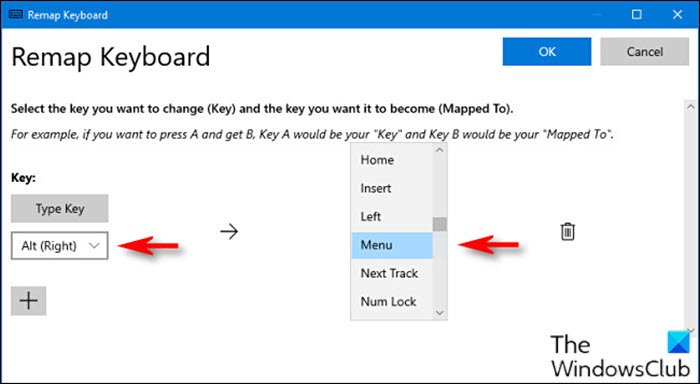
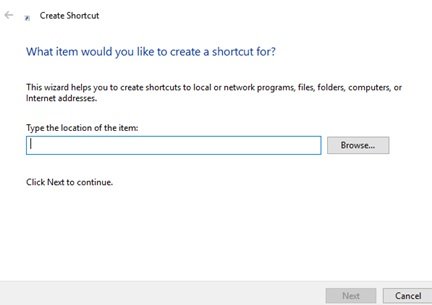
![[2023] 6 façons de copier / coller du texte brut sans formatage](https://media.techtribune.net/uploads/2021/03/5-Ways-to-Copy-Paste-Plain-Text-Without-Formatting-on-Your-Computer-shutterstock-website-238x178.jpg)






